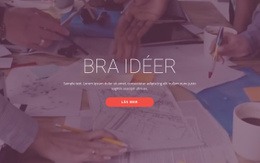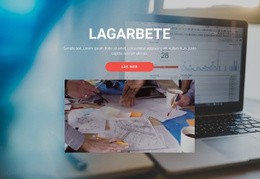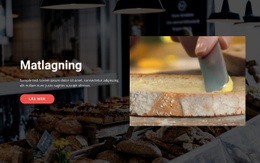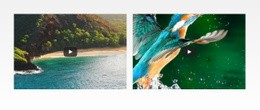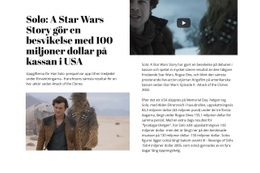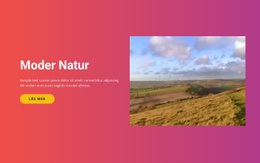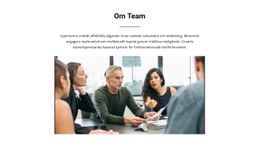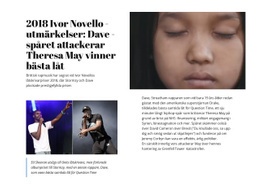Hur man använder videoelementet i webbdesign

Videons URL
Video footages are very popular on modern websites, and it is also popular to host those videos on popular video services like YouTube and Vimeo. You can add the Video Element from the Add Menu and specify the Video URL in the Editor by clicking the Change Video icon and the Property Panel by entering the URL from YouTube or Vimeo in the corresponding property.
Videouppladdning
Förutom videotjänster, så populära nuförtiden, kan du ladda upp din egen video till en webbplats som lagras i Madia-mappen. Observera att din video ska vara mindre än 10 MB. Lägg till Vidoe-elementet från Lägg till-menyn. Välj alternativet Ladda upp video i redigerings- eller egenskapspanelen och ladda upp din video. Observera också att det här alternativet låter dig hantera dina tidigare uppladdade videor i egenskapspanelen för den aktuella videon.
Videoskuggning
I modern webbdesign är det populärt att ha texter och andra element på bakgrundsvideorna. Texten är dock inte alltid synlig på videorna, eftersom de flesta bilder är ganska ljusa för textens läsbarhet. Därför kräver många videor skuggning om de placeras under texterna. För att dämpa en video, välj den. Gå sedan till egenskapspanelen, hitta avsnittet Skuggning med illustrerande ikon och dra motsvarande skjutreglage.
Video Fit
Videokällor som antingen laddas upp eller länkas kan ha olika dimensioner som kanske inte passar videoelementets proportioner som lagts till på en webbsida. Elementets mått med videon i bakgrunden kan också skilja sig från videokällan. Därför kan du anpassa din video för att täcka bakgrunden eller anpassa en video helt till storleken på ett containerelement. Välj videoelementet, gå till egenskapspanelen och ändra sedan passningsalternativet i motsvarande avsnitt.
Videoalternativ
Videor som både laddas upp och länkas kan ha olika alternativ för spelaren. Du kan välja din video, gå till egenskapspanelen, ange om du vill spela upp din video i en loop, visa videoinformation, starta automatiskt, stänga av spelaren för videofilmer och visa kontroller.
Videoaffisch
Videoramar kan inte alltid se vackra ut statiskt, eller så kanske du vill ha en vacker bakgrund på din webbsida, även för funktionshindrade videouppspelning. Därför kan du lägga till en videoaffisch. Välj ett videoelement, gå sedan till egenskapspanelen, klicka på knappen för att lägga till affisch, ladda upp det till ditt media, om det behövs, och tilldela till den valda videon.
Gratis mallar med Videoelement
Kom igång med våra bästa mallar, perfekta för alla företag. Skapa och anpassa dem med vår kraftfulla och gratis webbplatsbyggare utan kod. Alla mallar är mobilvänliga och ser utmärkta ut på alla enheter.
Learn How To Add the Video Element
In Nicepage, you can control any element. If you want to embed videos proceed to the add element menu in the application or online version, scroll the elements side list till you see the video, and click on it (Add Elements - Video - Add). For the responsive video element, you will see various blocks and presets with the pre-arrange video element position. Blocks can have videos as the video background, or as a separate block for which, same as an image element, you can change the size, position, and transparency. On the right side, where you see a default video URL, you can add a video link to your Vimeo element from its video hosting, a youtube video, or embedding video using a cloud hosting link from personal accounts.
Make sure to check how do videos display in various versions of your site and how do the title and media information visibility affect the overall view. So, how uploaded video in video element uses its basic settings? After adding the youtube element link or a link from other video hostings, you can loop video, make it automatically start when a visitor enters the page, mute video if the sound will distract visitors, or show controls color and other settings, which visitors might require to skip the content or adjust it.
Thoroughly research the terms & conditions of the web hosting which video file you are about to use. The terms of service of the video hosting may contain conditions to the display videos, hints on how to set video on your own site, or how to find creative commons videos you can use. Your own terms of service and support policy must always refer to, WordPress hosting, for example, that keeps your video file.